ソフト名 Mail for iPad
ソフトウェア・通信機器本体に関するお問い合わせ、ソフトウェアの不具合に関するお問い合わせは、機器購入店にお問い合わせください。
必要なもの- iPad
※ご利用の通信機器によって、画面表示が異なる場合があります。
※必ずパソコン用のメールソフトを併用下さいますようお願い致します。 - 会員登録証
|
1
|
メールの設定 |

| ・iPadのトップ画面より「設定」をタップ。 |

| ・「メール/連絡先/カレンダー」をタップ。 |
・「その他」をタップ。 |
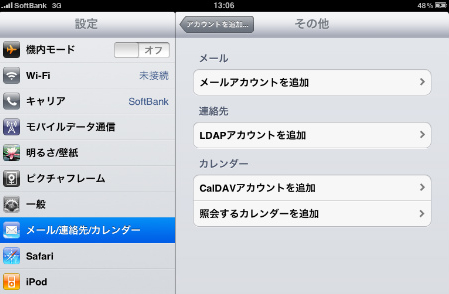
| ・「メールアカウントを追加」をタップ。 |
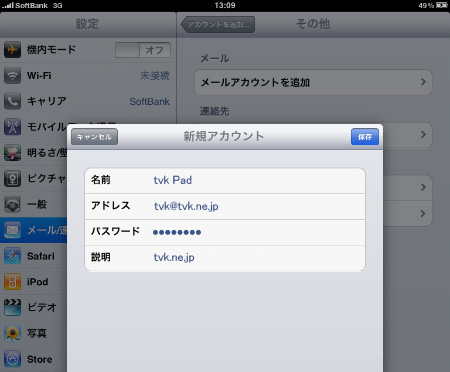
| ・次の項目をそれぞれ入力。 | |
| 名前 | お客様のお名前など、任意のものを入力。 |
| アドレス | メールアドレスを入力 ※上図は「tvk@tvk.ne.jp」の場合 |
| パスワード | メールパスワードを入力。 ※登録完了通知書をご確認ください。 |
| ・右上の「保存」をタップ。 | |
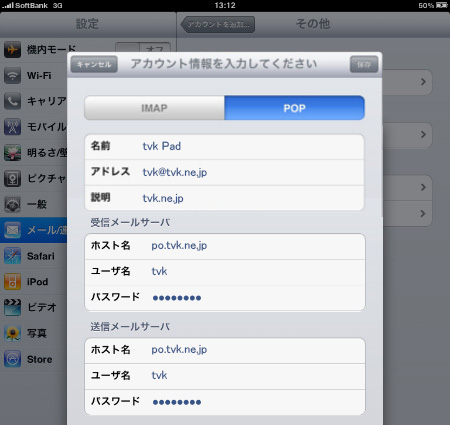
| ・次の項目をそれぞれ入力。 | |
| プロトコル | POP |
| 受信メールサーバ | |
| ホスト名 | po.tvk.ne.jp |
| ユーザ名 | メールアドレスの’@’より前半を入力。 ※上図は「tvk」の場合 |
| パスワード | メールパスワードを入力。 ※登録完了通知書をご確認ください。 |
| 送信メールサーバ | |
| ホスト名 | po.tvk.ne.jp |
| ユーザ名 | メールアドレスの’@’より前半を入力。 ※上図は「tvk」の場合 |
| パスワード | メールパスワードを入力。 ※登録完了通知書をご確認ください。 |
| ・右上の「保存」をタップ。 | |
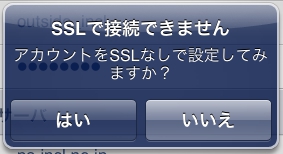
・「SSLで接続できません」のメッセージに対し、「はい」をタップ。 |
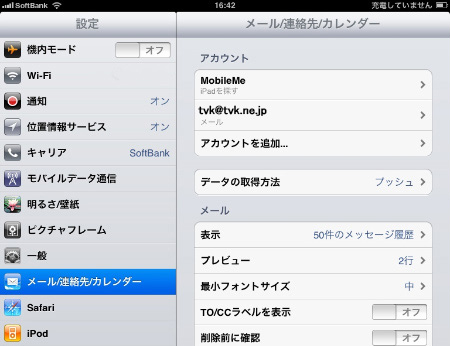
| ・アカウント欄にメールアドレスが表示されていれば、完了です。 |
|
2
|
設定確認 |

| ・iPadのトップ画面より「設定」をタップ。 |
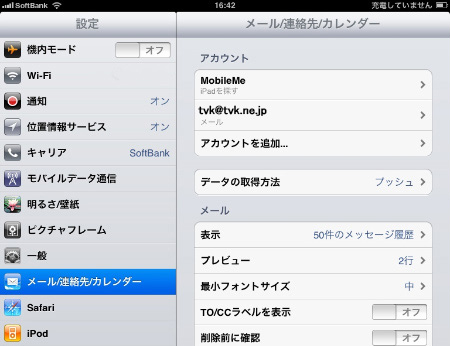
| ・「メール/連絡先/カレンダー」をタップ。 | |
| ・アカウント欄に表示されている、メールアドレスをタップ。 |

| ・次の項目をそれぞれ確認。 | |
| アドレス | メールアドレス ※上図は「tvk@tvk.ne.jp」の場合 |
| 受信メールサーバ | |
| ホスト名 | po.tvk.ne.jp |
| ユーザ名 | メールアドレスの’@’より前半。 ※上図は「tvk」の場合 |
| パスワード | ※既に入力済な状態 |
| 送信メールサーバ | |
| SMTP | po.tvk.ne.jp |
| ※受信ができるが送信が行えない場合は、「SMTP」をタップし、「サーバーポート」が「587」となっていることを確認してください。 | |
| ・画面下の 「詳細」をタップ。 | |
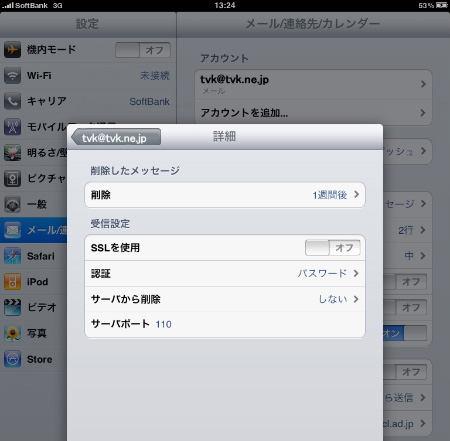
| ・次の項目を確認。 | |
| サーバから削除 | しない。 |
| ※この項目を「しない」とすることで、一度受信したメールも受信メールサーバーに残し、ご自宅のパソコン等で、同一メールアドレスを使用する環境を整えることができます。
(同一メールアドレスを、他の機器でご利用されない場合は「する」へ変更することをお勧めします) ※メールサーバーにメールを残し続けると、メール受信時に負担となる可能性があります。この項目をタップし、「メールサーバーから削除する日数」を併せて指定することをお勧め致します。 |
|
・左上に表示されているメールアドレスをタップ。 |
|

| ・右上の「完了」をタップ。 以上です。 |








